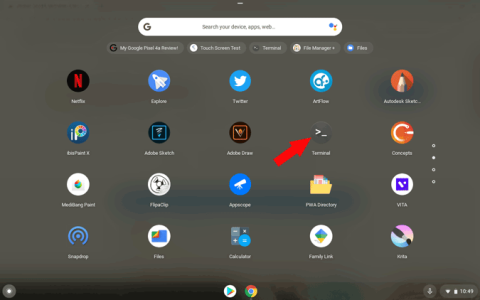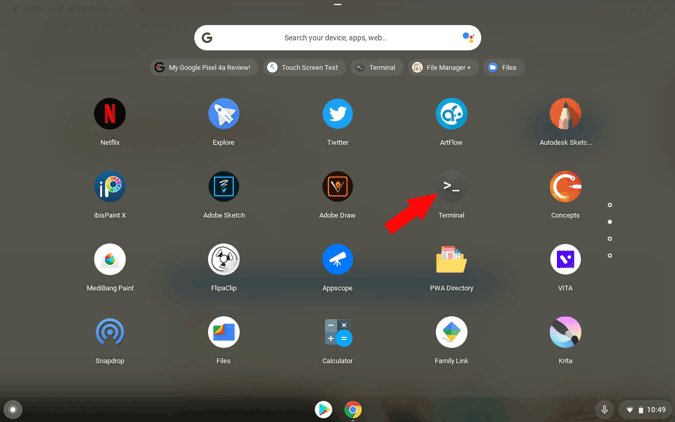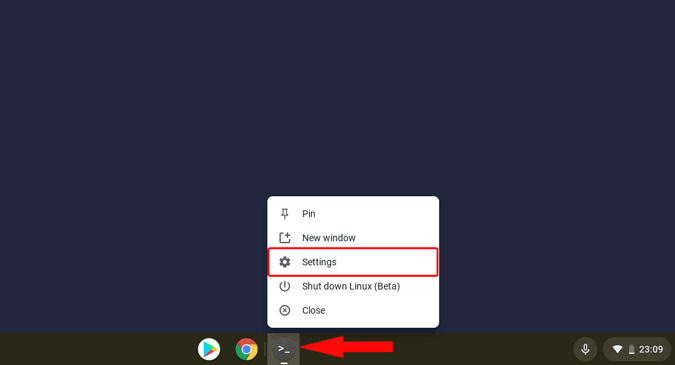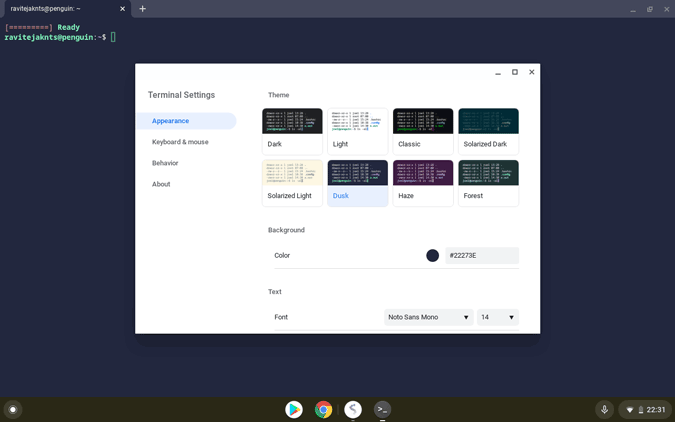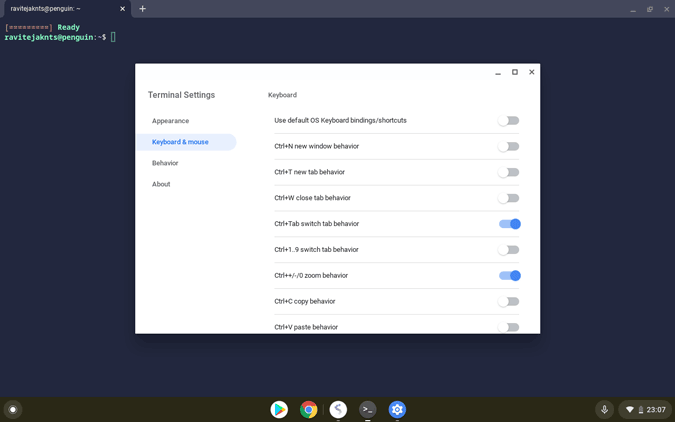باستخدام Chrome OS 84 ، يمكنك فتح علامات تبويب متعددة على الجهاز. يبدو تمامًا وكأنه إصدار طرفية من متصفح Chrome. بصرف النظر عن ذلك ، فقد قدمت أيضًا بعض خيارات التخصيص. بعد قولي هذا ، إليك كيفية الوصول إلى إعدادات تخصيص الجهاز.
قبل أن نبدأ
أولاً ، تأكد من أنك تستخدم أحدث إصدار من Chrome OS أو على الأقل Chrome OS 84 أو أعلى. للتحقق ، افتح الإعدادات وحدد خيار "حول Chrome OS" في الشريط الجانبي الأيسر. هنا يمكنك التحقق من إصدار نظام التشغيل Chrome الخاص بك ، إذا كان أقل من الإصدار 84 ، فتأكد من تحديث نظام التشغيل. أيضًا ، يجب عليك تمكين Linux على Chromebook.
كيفية الوصول إلى تخصيص Linux Terminal
للوصول إلى التخصيص ، أولاً ، افتح المحطة الطرفية على Chromebook من درج التطبيق.
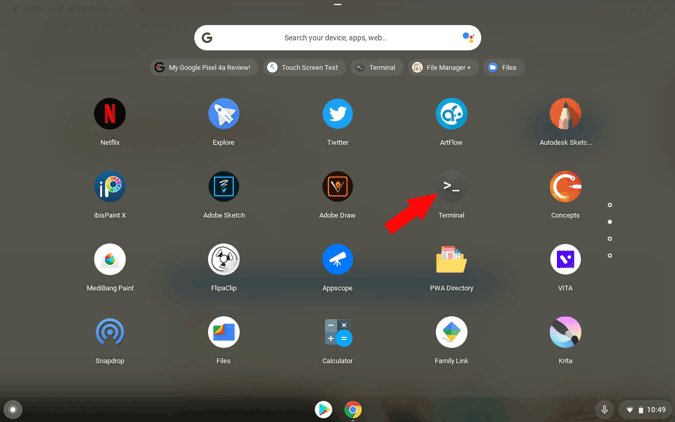
لا يوجد خيار في الجهاز ، ولكن يمكنك الضغط لفترة طويلة أو النقر بزر الماوس الأيمن على أيقونة الجهاز على الرف والنقر على الإعدادات في القائمة.
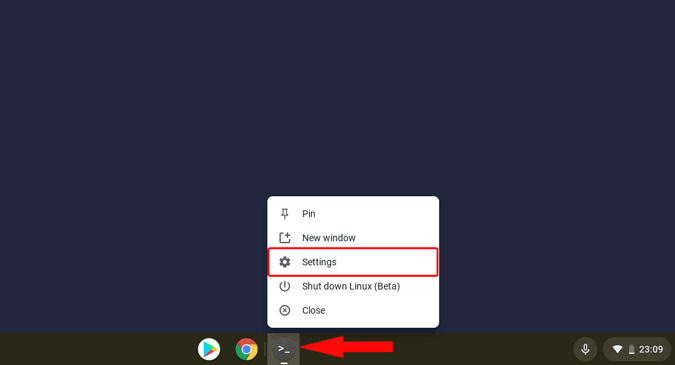
يمكنك الآن إجراء تغييرات في إعدادات الجهاز وكذلك التحقق من التغييرات في الوقت الفعلي. وإليك جميع التغييرات التي يمكنك القيام بها في إعدادات الجهاز.
مظهر خارجي
في قسم المظهر ، يمكنك تغيير المظهر الكامل للجهاز ، ولون الخلفية ، والخط ، وحجم الخط ، ولون المؤشر ، والوميض ، وما إلى ذلك. يمكنك التمرير لأسفل وتغيير الإعدادات الفردية حسب رغبتك وتحدث التغييرات في الوقت الفعلي لذلك أنه يمكنك الحصول على رؤية واضحة لما يتغير وكيف يبدو. لست من المعجبين بمظهر تخصيص الجهاز ، لكن هذا يجعل الجهاز أكثر انسجامًا مع نمط تصميم نظام التشغيل Chrome.
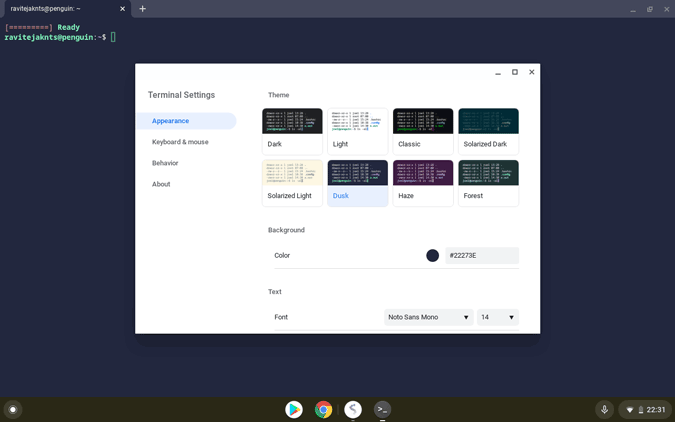
فأرة لوحة المفاتيح
هذا هو القسم الأكثر أهمية حيث يمكنك ضبط اختصارات وإعدادات لوحة المفاتيح والماوس. اختصار واحد فاتني كثيرًا هو Ctrl + V للصق الرمز في الجهاز. بدلاً من ذلك ، نحتاج إلى استخدام Ctrl + Shift + V مما يؤدي إلى عدم التناسق. لكن الآن يمكنك تغييره من هنا. ما عليك سوى التمرير لأسفل وتمكين "سلوك اللصق Ctrl + V" في إعدادات لوحة المفاتيح والماوس. هذا كل شيء ، يمكنك استعادة اختصار Crct + V.
في الواقع ، يمكنك تغيير سلوك الجهاز تمامًا ليتصرف مثل متصفح Chrome عن طريق تمكين اختصارات لوحة المفاتيح مثل ctrl + T لفتح علامة تبويب جديدة ، أو ctrl + 1to9 للتبديل بين علامات التبويب ، وما إلى ذلك.
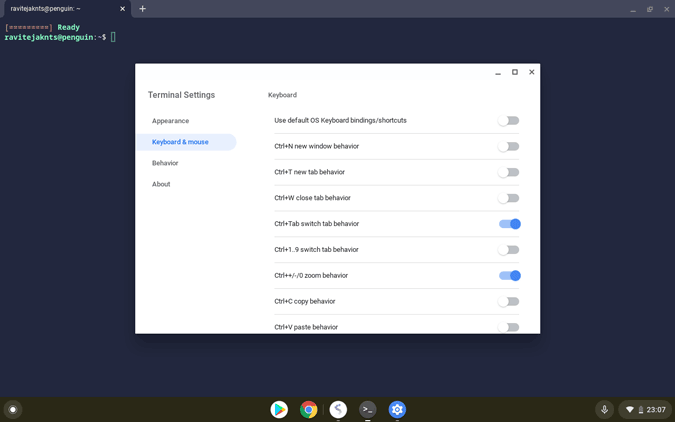
تغليف
لديك أيضًا قسم سلوك حيث يمكنك تمكين أشياء مثل إظهار حجم أبعاد الجهاز عند تغيير حجمه. على أي حال ، لا توجد أي ميزات مهمة في قسم السلوك.
اقرأ أيضًا: - كيفية توسيع التخزين لنظام Linux على Chromebook